Hướng dẫn tìm máy chủ proxy dành cho PS4 một cách chi tiết
24/02/2025
Nội dung bài viết
tripi.vn sẽ đồng hành cùng bạn để khám phá cách thiết lập và điều chỉnh địa chỉ IP máy chủ proxy trên PlayStation 4. Nếu bạn không có nhu cầu sử dụng proxy nhưng PS4 vẫn yêu cầu nhập thông tin, nguyên nhân thường xuất phát từ vấn đề kết nối Internet. Hãy cùng tìm hiểu cách khắc phục, cũng như phương pháp biến PC thành máy chủ proxy cho PS4 để tăng tốc độ tải xuống của máy chơi game.
Các bước thực hiện
Tại sao PS4 lại yêu cầu máy chủ proxy?

Kiểm tra kết nối Internet. Nếu bạn gặp thông báo lỗi "Connection to Proxy Failed" (Kết nối với proxy thất bại) hoặc PS4 yêu cầu nhập địa chỉ proxy, nguyên nhân có thể nằm ở đường truyền Internet. Hãy thử tắt nguồn cả PS4 và bộ định tuyến cùng lúc, sau đó khởi động lại.
- Nhiều người dùng trên Reddit và các diễn đàn chia sẻ rằng vấn đề này thường xảy ra sau khi mất điện hoặc khi bộ định tuyến cần được thay thế.

Kiểm tra cài đặt mạng trên PS4. Có thể PS4 của bạn đang cố gắng kết nối với máy chủ proxy. Để tắt tính năng này, hãy truy cập Settings (Cài đặt) > Network (Mạng) > Set up Internet Connection (Thiết lập kết nối Internet) > chọn mạng của bạn > Custom (Tùy chỉnh). Chọn Automatic (Tự động) hoặc Do Not Specify (Không chỉ định) cho tất cả cài đặt, sau đó chọn Do Not Use (Không sử dụng) cho mục Proxy Server (Máy chủ proxy). Lưu lại cài đặt để khắc phục vấn đề.
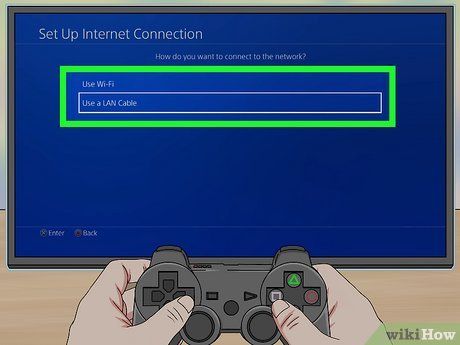
Chuyển sang kết nối có dây nếu mạng Wi-Fi gặp vấn đề. Nếu PS4 ngừng yêu cầu máy chủ proxy khi kết nối qua cáp Ethernet, nguyên nhân có thể do khoảng cách giữa máy chơi game và bộ định tuyến Wi-Fi. Hãy thử di chuyển PS4 lại gần bộ định tuyến hoặc sử dụng bộ kích sóng Wi-Fi để cải thiện tín hiệu.
Biến PC thành máy chủ proxy
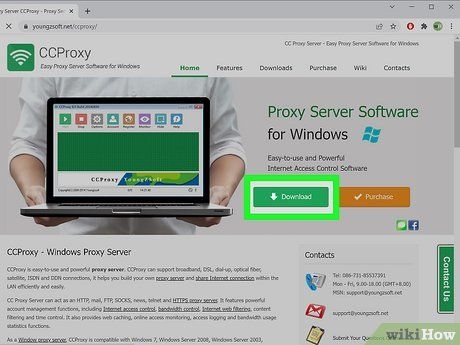
Cài đặt phần mềm máy chủ proxy trên máy tính (tùy chọn). Để tăng tốc độ tải xuống trên PS4, bạn có thể sử dụng PC làm máy chủ proxy bằng cách cài đặt phần mềm chuyên dụng. Một số lựa chọn phổ biến được game thủ PS4 đề xuất trên Reddit bao gồm CCProxy và SKFU pr0xy (dành cho Windows), hoặc Squidman (dành cho macOS).
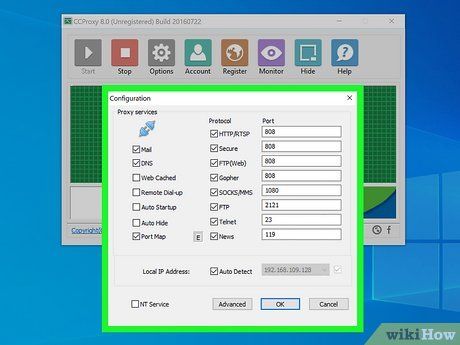
Thiết lập phần mềm proxy trên máy tính. Khi bật máy chủ proxy, hệ thống sẽ yêu cầu bạn cho phép phần mềm vượt qua tường lửa. Sau đó, hãy ghi lại địa chỉ IP và số cổng trong phần Options (Tùy chọn) của phần mềm.
- Nếu địa chỉ IP hiển thị là 0.0.0.0, hãy chọn địa chỉ IP của máy tính. Đây là tùy chọn duy nhất trong trường hợp này.
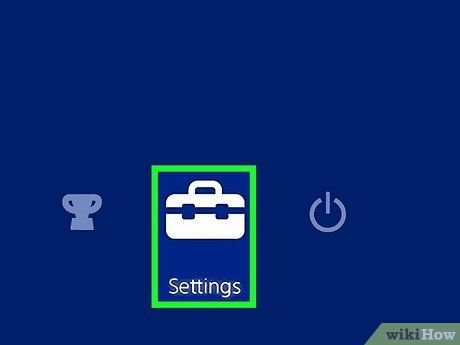
Khởi động PS4 và truy cập menu Settings. Ứng dụng Settings của PS4 có biểu tượng hộp công cụ và nằm ở góc phải ngoài cùng trên menu chính.
- Nếu bạn muốn sử dụng máy chủ proxy trên PS4 nhưng chưa có địa chỉ, hãy tìm kiếm trên mạng với từ khóa "máy chủ proxy dành cho PS4".
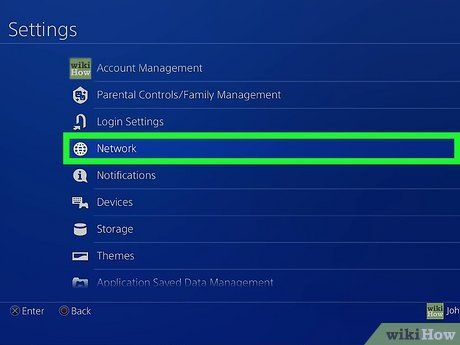
Chọn Network. Trong menu Settings của PS4, hãy cuộn xuống phần "Network" và nhấp vào đó. Tùy chọn này có biểu tượng quả địa cầu.
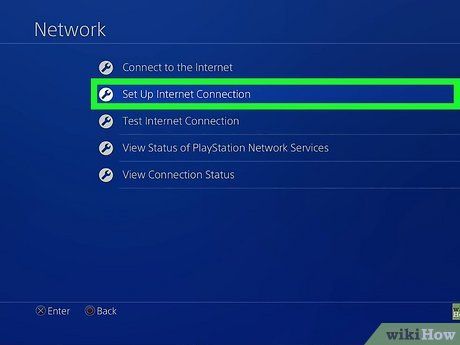
Chọn Set Up Internet Connection (Thiết lập kết nối Internet). Đây là tùy chọn thứ hai từ trên xuống.
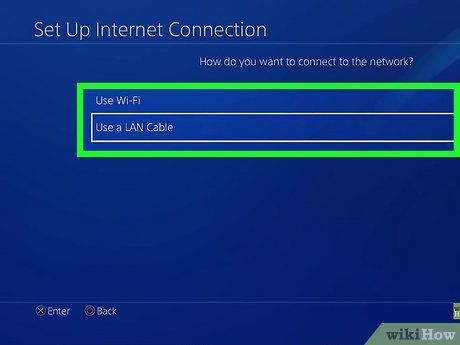
Chọn Use Wi-Fi (Sử dụng Wi-Fi) hoặc Use a LAN Cable (Sử dụng cáp LAN).
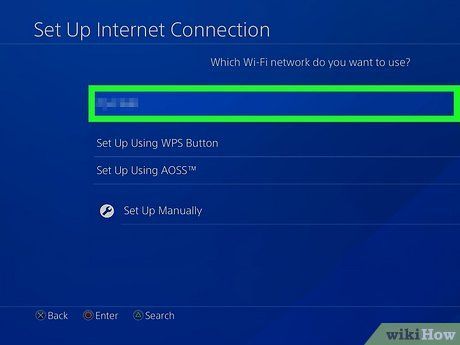
Chọn mạng Wi-Fi. Nếu sử dụng Wi-Fi, hãy chọn mạng bạn muốn kết nối. Nếu không, hãy bỏ qua bước này.
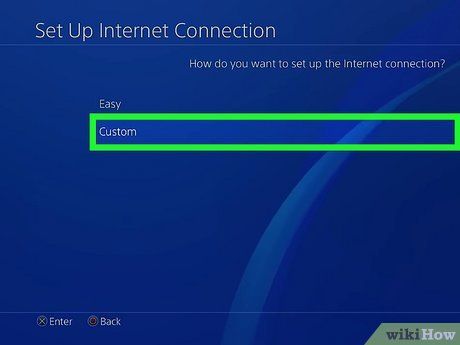
Chọn Custom (Tùy chỉnh). Bước này giúp bạn kiểm soát chi tiết các cài đặt, bao gồm việc thêm, chỉnh sửa hoặc tắt máy chủ proxy.
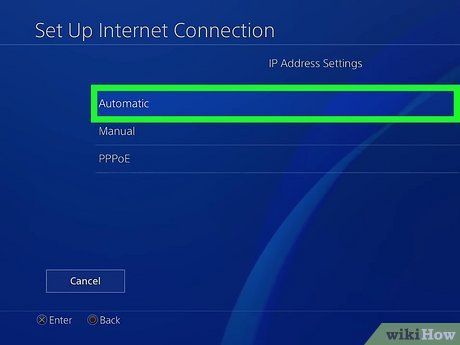
Chọn Automatic (Tự động) trong phần IP Address Settings (Cài đặt địa chỉ IP). Điều này đảm bảo địa chỉ IP được bộ định tuyến tự động gán.
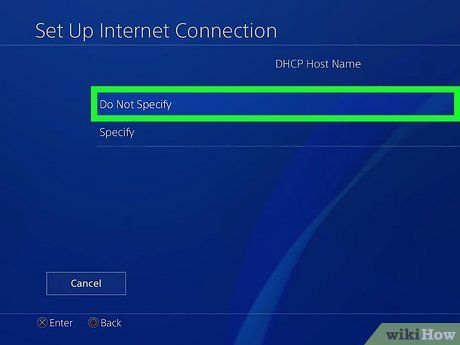
Chọn Do Not Specify (Không chỉ định) trong phần DHCP Host Name (Tên máy chủ DHCP). Tùy chọn này cho phép PS4 lấy thông tin máy chủ DHCP từ bộ định tuyến.
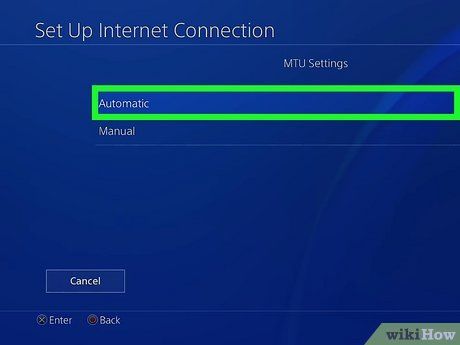
Chọn Automatic trong phần MTU Settings (Cài đặt MTU).
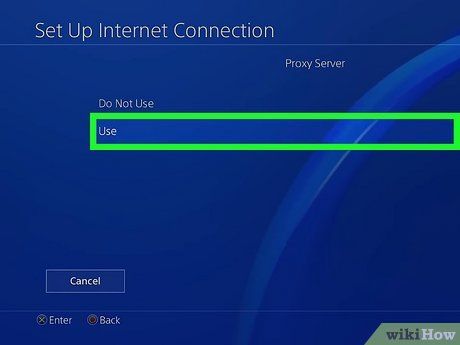
Chọn Use (Sử dụng) để thiết lập máy chủ proxy.
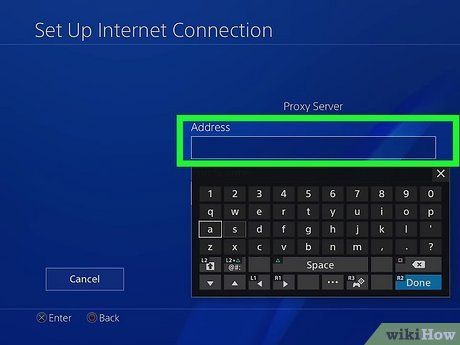
Nhập địa chỉ và số cổng của máy chủ proxy. Đây là thông tin bạn đã lưu lại từ trước khi khởi chạy CCProxy hoặc các phần mềm proxy tương tự.
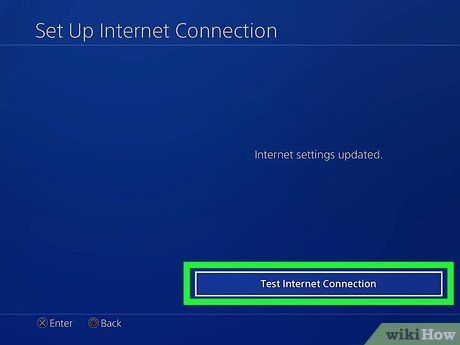
Lưu lại và kiểm tra kết nối. Sau khi nhập thông tin máy chủ proxy, hãy chọn Test Internet Connection (Kiểm tra kết nối Internet) để đảm bảo mọi thứ hoạt động trơn tru. Nếu PS4 và máy tính cùng kết nối chung mạng và phần mềm proxy đang chạy, thông báo "Successful" (Thành công) sẽ xuất hiện.
Du lịch
Ẩm thực
Khám phá
Đi Phượt
Vẻ đẹp Việt Nam
Chuyến đi
Có thể bạn quan tâm

15 Áng thơ tuyệt tác ca ngợi vịnh Hạ Long

Hướng dẫn sao lưu và khôi phục toàn bộ dữ liệu Firefox qua Profile

8 Phân tích xuất sắc nhân vật Sơn trong truyện ngắn 'Gió lạnh đầu mùa' (Ngữ văn lớp 6)

7 Trường mầm non hàng đầu tại Cao Bằng

Top 8 bài phân tích xuất sắc nghệ thuật tả cảnh thiên nhiên trong đoạn trích 'Cảnh ngày xuân' (Truyện Kiều - Nguyễn Du) dành cho học sinh lớp 9


